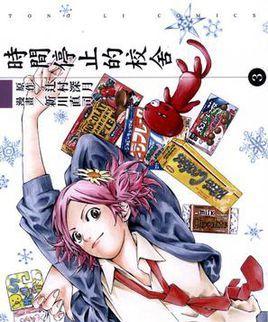在电脑使用的过程中,有时我们可能会遇到系统崩溃或运行缓慢等问题,这时候就需要进行系统重装了。而使用U盘重装系统是一种常见且方便的方法。本篇文章将为您详细介绍使用U盘重装系统的步骤。
准备工作:选择合适的U盘
为了能够顺利地进行系统重装,首先需要选择一个合适的U盘。推荐选择容量大于8GB的U盘,并确保其存储空间不包含重要文件。
下载操作系统镜像文件
在进行系统重装前,需要下载操作系统的镜像文件。你可以访问官方网站或使用第三方软件下载站来获取你所需要的操作系统镜像文件。
制作可启动的U盘
通过一些专门的软件,如Rufus或WinToUSB等,将下载好的操作系统镜像文件制作成可启动的U盘。
备份重要数据
在进行系统重装前,务必备份重要的数据,以免在操作过程中丢失。
设置电脑启动顺序
将制作好的可启动U盘插入电脑USB接口后,进入BIOS界面,设置电脑启动顺序,将U盘设为第一启动项。
重启电脑
保存并退出BIOS设置后,重启电脑,系统将会自动从U盘启动。
选择系统安装选项
在U盘启动后,系统会进入安装界面,根据提示选择合适的系统安装选项。
选择安装位置
根据个人需求,选择系统安装的位置,可以是原有系统的覆盖安装,也可以是选择全新的硬盘进行安装。
系统安装
根据安装界面的提示,进行系统的安装,等待安装过程完成。
重新设置电脑名称和密码
在系统安装完成后,根据个人喜好重新设置电脑的名称和登录密码。
更新系统
安装完成后,及时进行系统更新,以确保系统的正常运行和安全性。
安装驱动程序
为了能够正常使用电脑的各项功能,需要安装相应的驱动程序。你可以从电脑厂商官方网站或驱动程序更新网站下载并安装驱动程序。
还原个人数据
根据之前备份的个人数据,将其还原到新安装的系统中。
安装常用软件
根据个人需求,安装常用的软件,如浏览器、办公软件、杀毒软件等。
优化系统设置
对系统进行一些优化设置,如清理垃圾文件、优化开机启动项等,以提升电脑的性能。
通过使用U盘进行系统重装,我们可以轻松解决电脑系统问题。只需要准备好合适的U盘,下载操作系统镜像文件,并按照上述步骤进行操作,即可顺利完成系统重装。记得在操作之前备份重要数据,以免丢失。希望本文的简单教程能够帮助到你。